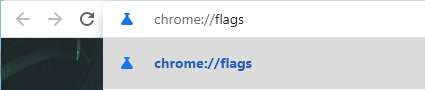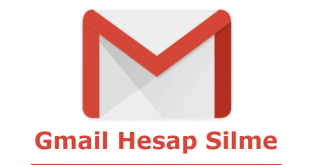Google Chrome etkin sekme ses çalmaya başlarsa diğerlerini kapatma özelliğinin olduğunu biliyor musunuz? Bu özelliği adı Smart Mute yani Akıllı Sessiz dir. Örneği birden fazla YouTube sayfası açık. Hepsi aynı anda çaldığında bir curcuna olur. Ama bu özelliği açtığınızda aktif olan sekme dışındaki tüm sekmelerde ses kapatılıyor.
Şüphesiz, Google Chrome şu anda masaüstü ve mobil işletim sistemleri için en çok kullanılan web tarayıcısıdır. Milyonlarca kullanıcı şu anda bu web tarayıcısını kullanıyor çünkü birçok kullanışlı özellik içeriyor. Google Chrome‘un ayrıca uzantı desteği de var. Chrome uzantıları, kullanıcıların chrome özelliklerini ve davranışlarını bireysel ihtiyaçlara veya tercihlere göre uyarlamalarına olanak tanır.
Chrome web mağazasında çok sayıda popüler uzantı vardır ve hepsinin kendi özellikleri vardır. Bu tür popüler bir krom uzantısı, etkin sekme ses çalmaya başlarsa diğer tüm chrome sekmelerin sesini kapatan “Smart Mute” Akıllı Sessiz dir.
Chrome Smart Mute Nasıl Aktif Edilir
Uzantı, aynı anda ses çalan birden fazla sekmeye sahip olmaktan sıkılanlar tarafından yaygın olarak kullanılmaktadır. Mesele ben kaldığım yerden devam et özelliğini kullanıyorum. Ve bazen bir konuda çok fazla YouTube sekmesi açmış olabiliyorum. Tarayıcıyı tekrar açtığımda hepsi birden çalmaya başlıyor ve bu genelde can sıkıcı oluyor. Chrome Akıllı Sessiz den bahsetmemizin nedeni de, son zamanlarda Chrome tarayıcısının aynı özelliği bayraklar (flags) aracılığıyla almasıdır.
Evet, doğru okudunuz! Google Chrome tarayıcınızda benzer bir özellik elde edebilirsiniz. Bu yeni özellik, birden fazla sekmeye göz atarken faydalı olur ve hangisinin sesi çaldığını bulamaz.
Chrome Audio Focus Enforcement Nasıl Etkinleştirilir?
Yeni özelliği kullanmak için Chrome Bayraklarında birkaç değişiklik yapmanız yeterlidir. Bu nedenle, herhangi bir uzantı kullanmadan Chrome’da nasıl akıllı bir sessizlik özelliğine sahip olacağına bakalım.
- Google Chrome tarayıcınızı açın.
- Şimdi URL Çubuğuna aşağıdaki bağlantıyı yazın ve Enter tuşuna basın.
chrome://flags
- Arama alanına, ‘Audio Focus Enforcement‘ yazın ve seçeneğini aktifleştirin.
- Ardından, ‘Media-Session-service’ yazın ve seçeneği etkinleştirin.
Son olarak “Relaunch” butonuna tıklayın.
Hepsi bu, işiniz bitti! Bu iki bayrak, Chrome tarayıcınızdaki diğer aktif olmayan sekmelerden medya ve sesi duraklatır.
Yani, bu tamamen Chrome Akıllı Sessiz özelliğinin nasıl alınacağıyla ilgilidir. Bununla ilgili başka şüpheleriniz varsa, yorum kutusunda bize bildirin.
 Modem Kurulumu
Modem Kurulumu